win10系统怎么设置待机不断网 win10系统设置待机不断网操作方法
作者:佚名 来源:雨林木风 2019-10-08 15:53:59
我们安装win10系统之后,系统会默认设置一段时间没有任何操作就会自动进入待机状态,网络也会跟着断掉,这样一来,我们正在下载或者挂机都不能正常运行,这时候我们就需要在电脑中设置待机不断网了,那么win10系统怎么设置待机不断网呢?今天为大家分享win10系统设置待机不断网的操作方法。
设置待机不断网操作方法:
1.在控制面板中打开“设备管理器”。如图所示:
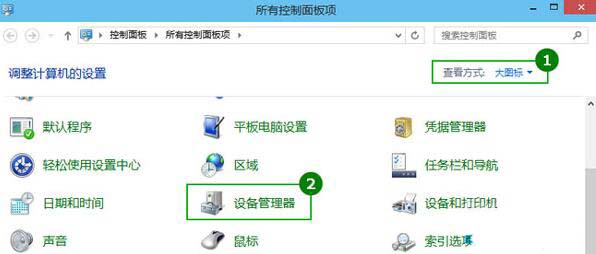
2.展开“网络适配器”,右键点击本地连接使用的网卡(一般都是下图所示名称),选择“属性”。如图所示:
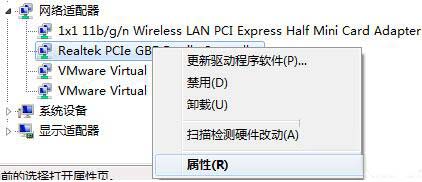
3.切换到“电源管理”,取消勾选“允许计算机关闭此设备以节约电源”。如图所示:
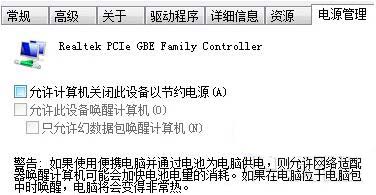
关于win10系统设置待机不断网的操作方法就为小伙伴们详细分享到这里了,如果用户们使用电脑的时候不知道怎么设置待机不断网,可以参考以上方法步骤进行操作哦,希望本篇教程对大家有所帮助,
相关阅读
- 热门手游
- 最新手游
- 本类周排行
- 本类总排行

























